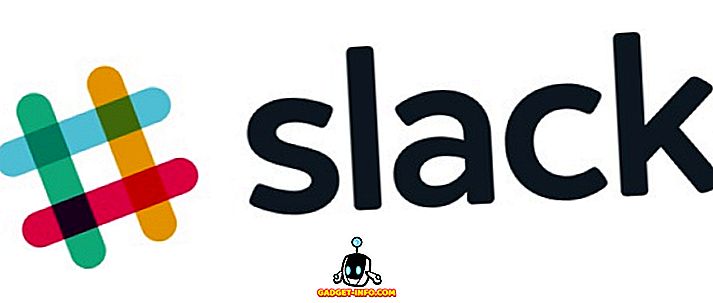Od interneta smo bolj kot karkoli odvisni. Ne glede na to, ali je to naša služba ali pa smo ravno pri nas, nas na nek način vpliva internet. To je razlog, zakaj je zelo pomembno, da imajo ustrezno internetno povezavo z dobro hitrostjo ves čas, da enostavno ostanejo v krogu, ne da bi frustrirajuće sami.
Na žalost, hitrost interneta ne more vedno ostati enaka, lahko obstaja veliko razlogov, zakaj ste lahko nenadoma začeli prejemati počasnejše internetne hitrosti. Če trenutno doživljate počasnejšo internetno hitrost in se ne zdi, da bi s prstom odkrili problem, potem ne skrbite, da smo tu, da vam pomagamo.
Vaša dejanska hitrost interneta na Mbps ni edini dejavnik, ki odloča o hitrosti interneta. Vaš računalnik, usmerjevalnik / modem, kanali, strežniki in programska oprema morajo pravilno delovati, da bi dosegli visoko internetno hitrost.
V tej vadnici bomo poskušali našteti vsa vprašanja, ki morda upočasnjujejo hitrost interneta, in vam bodo pokazali, kako jih odpraviti.
Tukaj je, kako povečati internetno hitrost
1. Preizkusite svojo trenutno internetno hitrost

Obstaja veliko brezplačnih spletnih storitev, ki bodo preizkusile trenutno hitrost interneta, ki jo prejemate. Rezultati se lahko razlikujejo vsakič, ko izvedete test, zato je bolje izvesti več preskusov in jih izločiti iz povprečja. Ko poznate hitrost, jo primerjajte s paketom, ki ga plačujete, in preverite, ali se ujema.
Če prejemate hitrost glede na vaš internetni paket, potem lahko pride do drugih dejavnikov, ki upočasnjujejo internet. V nasprotnem primeru boste morda morali brskati z usmerjevalnikom / modemom, da dobite internetno hitrost, ki si jo zaslužite. Spodaj smo omenili rešitve za obe situaciji.
2. Znova zaženite usmerjevalnik / modem
Včasih je preprost vnovični zagon usmerjevalnika / modema več kot dovolj, da se boste zagnali in zagnali z maksimalno hitrostjo interneta. Izklopite usmerjevalnik / modem z gumbom za vklop / izklop na napravi. Počakajte 1 minuto in jo znova zaženite in preverite, če se vam poveča hitrost interneta.
3. Spremeni lokacijo usmerjevalnika
Šibki signali lahko povzročijo tudi počasnejšo internetno hitrost. Usmerjevalnik bi morali približati napravi, ki je omogočena za osebni računalnik / internet, in jo postaviti na višjo točko. Med napravo in usmerjevalnikom ne sme biti nobenih ovir. To lahko dodatno pripomore k povečanju hitrosti interneta.
4. Odmaknite usmerjevalnik pred motnjami
Drugi elektronski aparati lahko povzročajo tudi napake pri signalih, ki jih pošlje vaš usmerjevalnik, kot so mikrovalovna pečica, bluetooth ali brezžični telefon. Prosti način, da preprečimo, da bi ti aparati motili, je odmakniti se od njih. Po drugi strani pa lahko kupite tudi dual band usmerjevalnik, ki omejuje motnje teh naprav.
5. Uporabite kabel Ethernet
Da bi dobili najboljše rezultate, je bolje brezžično povezavo in uporabite ethernet kabel za neposredno povezavo računalnika z modemom. Da, morda ima nekatere omejitve, kot so pomanjkanje združljivosti naprav ali povezava prek kabla, vendar zagotavlja tudi neposreden prenos signala.
6. Spremenite Wi-Fi kanal

Brezžični usmerjevalniki delujejo na različnih kanalih in vsi usmerjevalniki v vaši okolici so povezani z določenimi kanali. Če usmerjevalnik deluje na prenatrpanem kanalu, lahko signali drugih povzročijo motnje v signalih Wi-Fi. Morate biti na kanalu z najmanj motnjami in v ta namen lahko uporabite namensko aplikacijo, ki bo prikazala vse kanale in promet, da izberejo tiste z najmanj motnjami.
Lahko uporabite aplikacijo inSSIDer za Windows ali KisMac za Mac.
7. Odklopite druge naprave
Če ste v omrežje priključili več naprav, potem delijo tudi pasovno širino. Če je zelo pomembno, da na eni napravi dosežete polno hitrost, prekinite povezavo z drugimi napravami iz brezžičnega omrežja. To vključuje vaš pametni telefon / tablični računalnik, igralno konzolo ali drug računalnik.
Če vaš pametni telefon deli računalnik s tehnologijo WiFi, morate izključiti telefon, da bo vaš računalnik dosegel 100% pasovno širino vaše internetne povezave. Večina od nas je označila možnost samodejnega posodabljanja aplikacij preko WiFi-ja in ko se pametni telefon poveže z omrežjem WiFi, se aplikacije začnejo posodabljati brez predhodnega obvestila, ki odvzame ogromno pasovne širine, tako da je internetna povezava računalnika zelo počasna.
8. Krmiljenje aplikacij za pasovno širino

Če ne morete prekiniti povezave z vsemi napravami ali potrebovati več pasovne širine za določeno nalogo, lahko tudi prednostno vsebino. Veliko stvari, kot so spletne igre, pretakanje video posnetkov, video klepetalnice ali torrent datoteke, imajo veliko pasovne širine, zato je bolje omejiti uporabo pasovne širine in jo prenesti v nekaj pomembnega.
V ta namen je QoS (Quality of Service) funkcija, ki je na voljo v skoraj vseh nastavitvah usmerjevalnika. Omogoča vam omejitev pasovne širine za določene aplikacije s spremembo prioritete. Preprosto dostopajte do nastavitev usmerjevalnika z uporabo IP naslova usmerjevalnika (podobno 192.168.1.1) in tam najdejo možnost.
9. Onemogočite samodejne posodobitve
Onemogočite samodejne posodobitve v vseh aplikacijah, ki jih uporabljate v računalniku. Začeli bodo posodabljati kadarkoli in upočasnili hitrost interneta. To vključuje tudi Windows sam, posodobitev lahko ročno prenesete kadar koli, ko ne uporabljate interneta.
10. Zaščitite svoj Wi-Fi
To bo neumno, da nimajo gesla na vaš dom Wi-Fi, kot lahko kdo ukrade vaš bandwidth ali celo ogrožajo vašo zasebnost. Če vaša povezava Wi-Fi ni zaščitena, jo takoj zaščitite. Poleg tega se lahko prekinejo tudi zaščitene povezave WPA ali WPA 2, zato je bolje uporabiti zelo močno geslo in sprejeti ustrezne varnostne ukrepe.
Poskusite spremeniti geslo za Wi-Fi vedno in nato samo, da boste varni. Pravzaprav bi morali zdaj spremeniti svoje geslo, da vidite, ali povečuje vašo hitrost interneta.
11. Spremenite strežnik DNS

Obstaja možnost, da boste dobili največjo internetno hitrost, toda ko brskate po spletu, se še vedno počasi nalaga. To je lahko zato, ker je vaš strežnik DNS preveč natrpan in vam otežuje, da bi dobili svoj kos pit. Na srečo obstaja veliko podjetij, ki ponujajo brezplačno storitev DNS, saj je Google eden izmed njih.
Vendar to ne pomeni, da lahko drugi strežniki DNS delajo kot nalašč za vas, odvisno od vaše lokacije. Dobra stvar je, da obstaja aplikacija za to, ki bo iskala najboljši DNS strežnik za vašo povezavo in vam ga priporočila. Ime aplikacije je namebench, je Google brezplačno odprtokodno aplikacijo. Ima preprost vmesnik, zato najti pravi strežnik ne bi smel biti problem za vas.
12. Očistite svoj brskalnik

Lahko se zgodi, da vaša internetna povezava tukaj ni povzročitelj težav, temveč je vaš brskalnik krivec. Brskalnik lahko tudi upočasni ali preveč podatkov za brskalnik oteži obdelavo poizvedbe. To se morda zdi, da je vaš internet počasen in da se strani ne morejo hitro naložiti.
Morate očistiti vaš brskalnik in v ta namen je Ccleaner odlično orodje. To bo čist vaš PC vseh začasnih datotek ali podatkov, ki je zdaj neuporabna in le da vaš brskalnik počasi. Je preprost za uporabo in začetnik ne bo niti moral spreminjati nastavitev in doseči najboljših rezultatov.
Vendar pa preprosto samodejno čiščenje ni dovolj. Prav tako se morate znebiti vseh nepotrebnih orodnih vrstic ali se znebiti vseh. Orodne vrstice upočasnijo vaš brskalnik in pojejo pasovno širino prek oglasov, kar še dodatno zmanjša hitrost interneta. Poleg tega morate onemogočiti tudi nepotrebne razširitve, ker tudi upočasnijo brskalnik. Svoj brskalnik lahko spremenite tudi tako, da boste ugotovili, ali imate boljšo izkušnjo. Google Chrome je zelo težak in poje veliko RAM-a, Firefox in Opera sta lahko lažja različica brskalnikov ali pa bi radi preverili naš seznam prvih 5 spletnih brskalnikov.
13. Zaustavite sejanje v odjemalcu tokov

Ko prenesete datoteko torrent, se bo samodejno začela sejanje datoteke za pomoč drugim članom skupnosti. Podatki bodo naloženi, kar pomeni, da bo uporabljena pasovna širina, ki vodi do počasnejše internetne hitrosti. Strežnik torrent bo prenehal sejati takoj, ko bo datoteka odstranjena iz odjemalca ali pa bo odjemalec pravilno zaprt (vključno z vsemi procesi).
Če pogosto nalagate torrente, preverite, ali obstajajo torrent datoteke, ki se sejejo, in jih odstranite s seznama.
14. Spremenite ponudnika internetnih storitev
Če ste upoštevali vse nasvete in trike zgoraj in še vedno prejemate manj hitrosti na Mb / s, je bolje, da spremenite ponudnika internetnih storitev (internetni ponudnik. Nekateri ponudniki internetnih storitev ne morejo slediti obljubam o najvišji hitrosti interneta. To se lahko zgodi, če ponudnik internetnih storitev nima ustreznega pokritja na vašem določenem območju (še posebej, če nimate širokopasovne povezave).
Vendar to ne pomeni, da tudi drugi ponudniki internetnih storitev ne bodo pokrivali vašega območja. Samo pokličite druge priljubljene ponudnike internetnih storitev na vašem območju in jih prosite, ali lahko zagotovijo maksimalno hitrost interneta na vašem območju. Po tem izberite samo ponudnika internetnih storitev, ki zagotavlja pakete glede na vaše potrebe in zajema tudi vaše območje.
Nasvet za bonus:
Ne postanite žrtev aplikacij / programske opreme, ki pospešujejo hitrost interneta. Resnica je, da nobena aplikacija ali programska oprema ne more povečati neto hitrosti, ker ni v njihovih rokah. Nekatere aplikacije lahko optimizirajo nastavitve vašega sistema, kar lahko nekoliko izboljša hitrost interneta, vendar to ne bo zelo pomembno, zato je bolje, da se izogibate takšnim orodjem, ker so nekateri tudi zlonamerni.
Upanje ta članek vam pomaga doseči večjo hitrost interneta. Če poznate kakršen koli drug namig, ki lahko pomaga povečati hitrost interneta, lahko delite v oddelku za komentarje.